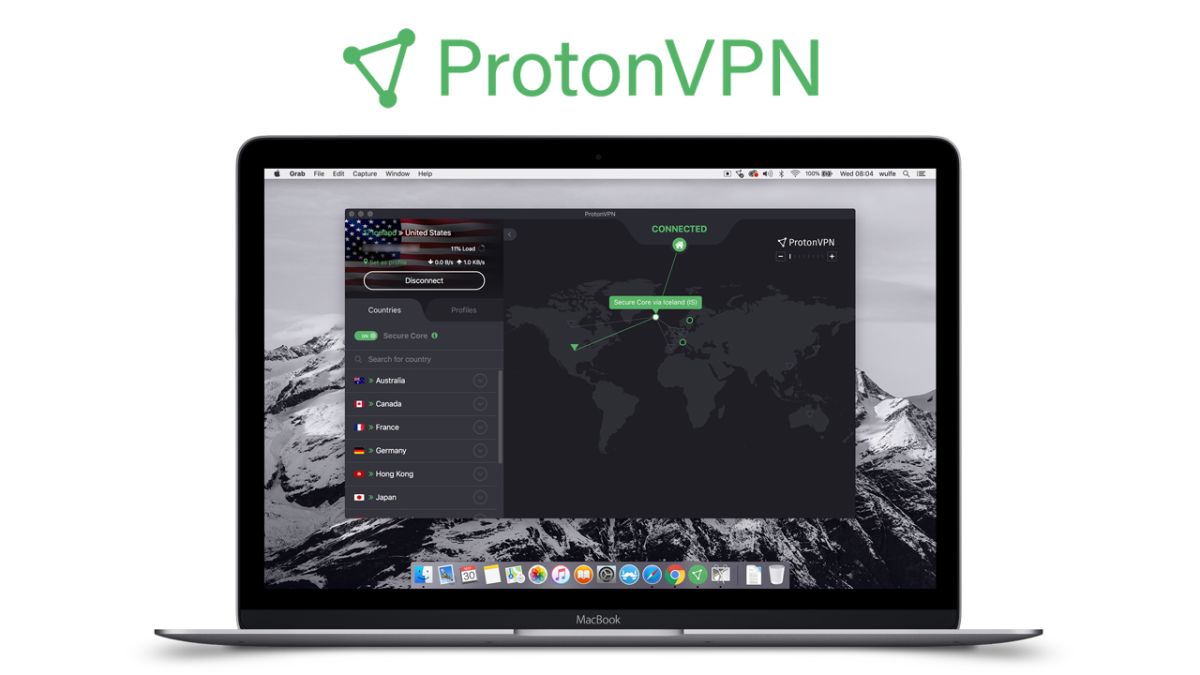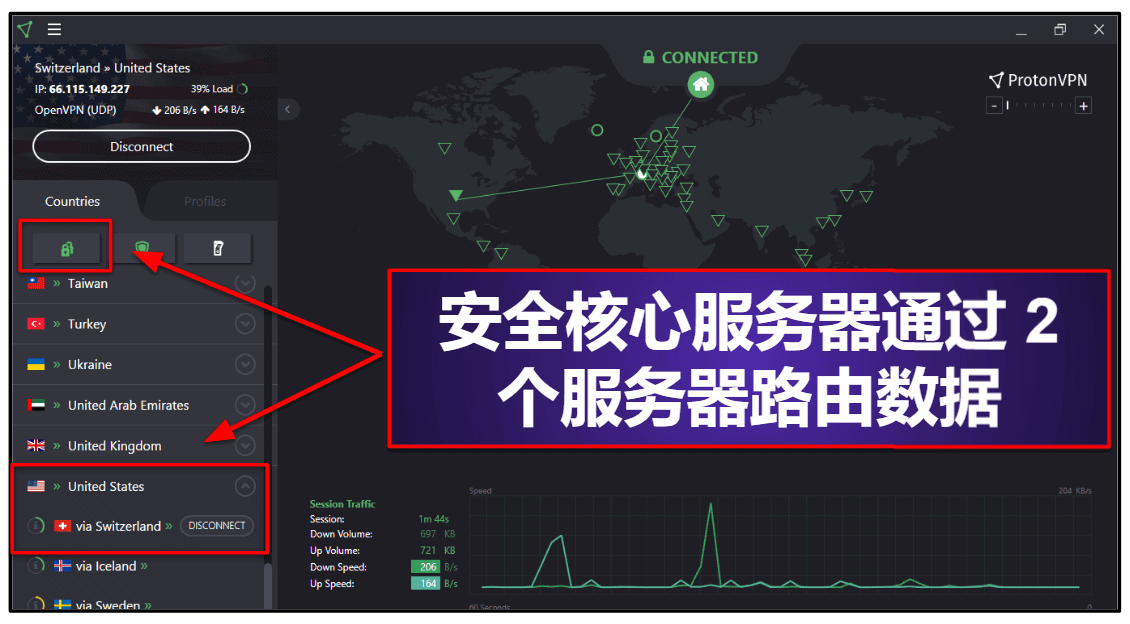现今 LINE 已经和大家的生活密不可分,不论你是讯息联络、语音通话,甚至是汇款转帐这样的金融功能也相继出现,上面的聊天资料和交易资讯都随时记录着我们的生活点滴,如果一换新手机,里面的讯息纪录没有备份的话,就会通通不见了(哭)。
这时候也可以利用 Tenorshare 的 ,iCareFone for WhatsApp Transfer 不仅支援 LINE 与微信等更多的通讯软体,也可以处理备份与转移对话纪录的功能。但在目前关於 LINE 传输、备份的功能还只支持iOS设备,而Android 设备则会在 12 月上线。更多资讯可以参考官网文章
至於LINE 的 iOS 与 Android 的备份纪录教学,以及一些常见问题与解决,未来室都会在这篇文章中跟各位做一个分享。
本文目录
No headings found
为什麽 LINE 无法备份呢?
自从 LINE 推出自动备份功能後,就一直被广为使用,好用的东西当然也会遇到故障的时候,可能会遇到的困难有:
- iOS 备份常见问题:iCould 免费空间不足、备份画面显示错误、备份闪退
- Android 备份常见问题:备份画面显示失败
建议大家进行 LINE 备份的时候,可以先检查以下几点注意事项:
- 检查 Wi-Fi 讯号,建议连接稳定 Wi-Fi。
- 检查手机剩余电量,建议插上充电线。
- 检查 Google Drive 或 iCloud 云端空间是否足够,建议参考前次备份後的档案大小。
- 检查 LINE 版本是否更新。
- 检查 LINE 帐号是否设定电话号码与邮箱,并再次确认登入密码。
LINE 备份失败怎麽解决
LINE 会「备份失败」通常有以下这四种原因,一起来看看这些问题怎麽解决?
1. 储存空间不足
开启 LINE 自动备份功能之後,LINE 会自动将聊天纪录备份到云端空间,当你遇到「备份失败」的状况时,可以先查看云端空间容量是不是满了?
这时你可以先整理云端空间的资料,若发现储存空间不够的话,Android 用户可以将部分资料转移至 Google 的云端硬碟空间或 Google 相簿,而 iOS 用户则可以升级 iCloud 容量,最後都没办法的话来个深度的数位大扫除,来解决云端空间容量有限的问题。
2. Wi-Fi 讯号不稳定
LINE 自动备份功能在两个前提下才能顺利进行备份,第一是手机充电的时候,第二是连接 Wi-Fi 的状况下,所以遇到 LINE 备份失败的情形也可以检查一下 Wi-Fi 连线,换到更好的连线环境试试。
3. LINE 版本太旧
LINE 在 2010 年推出「自动备份」功能,并更新系统至 10.3.0 版本,如果云端空间够用,Wi-Fi 讯号也都稳定的状况下,那你就得好好检查 LINE 版本是不是都没有更新。
LINE 版本如何查看呢?
第一个方法你可以直接到 APP Store 或 Google Play 搜寻 LINE 应用程式,就可以看到自己的版本是否更新到最新版本;第二个方法你可以进入 LINE 应用程式,到主页画面点选「设定」,再拉到最线下方点选「关於 LINE」,就可以看到目前正在使用的版本。
4. LINE 在手机的容量太大
尝试过以上三种方法,还是备份失败的话,那就有可能是 LINE 传送图片、语音及档案所占手机的快取容量太大,这时可以透过「删除快取资料」来解决这个问题喔。
Android 用户可以进入手机「设定」,点选「储存空间」找到 LINE 应用程式来删除快取资料;而 iOS 用户则可以直接打开 LINE ,进入主页点选「设定」,接着点选「聊天」,在「删除资料」页面勾选「快取资料」。
删除快取资料後,原本手机里面的聊天纪录,还有照片、语音讯息和档案是不会被删除的,大家可以放心操作。
LINE 备份闪退怎麽办?
很多iPhone用户在备份 LINE 的对话纪录时都会发生闪退的问题,通常都在备份资料开始压缩後,读取条会一直转圈圈,卡在压缩中,最後画面会直接变黑,闪退回到主画面。你是否也发生过一样的状况呢?别担心,下面将教您如何排解疑难杂症。
相信许多 iPhone 用户在进行 LINE 备份时可能会遇到「闪退」问题,当备份资料开始压缩後,手机就会一直卡在压缩读取的画面,最後画面直接闪黑回到主页。下面就来分析闪退原因以及相应的处理办法。
备份闪退原因
备份闪退原因大致有下面这几种:
- 讯息太多:要备份的讯息量太多,导致备份执行的时间过长或逾时。
- 资料有误: iCloud 或 iCloud Drive 的帐号设定有错误,无法正确连结。
- 网路不稳:Wi-Fi 讯号的稳定是 LINE 备份的要素,网路不稳当然会有影响。
解决闪退办法
方法 1:重新启动装置
将手机重新开机,或是将 LINE APP 关闭重新打开,虽然成功率不高,但是执行速度最快,不妨可以试试看。
方法 2:解除萤幕锁定
进行备份之前,先解除萤幕自动锁定功能,避免手机进入休眠状态,而中止备份喔。
方法 3:尝试切换网路
自己的行动网路不 OK ,那不妨尝试家用的 Wi-Fi ,或是切换其他地方的 Wi-Fi ,确认网路讯号稳定再进行备份。
方法 4:下载更新版本
LINE 版本没有更新对於「备份」也是会有影响的,直接进到 App Store 或 Google Play 商店更新 LINE 版本,尝试排除备份障碍。
方法 5:确认云端设定
对於 iOS 用户来说,确认 iCloud 或 iCloud Drive 的设定是非常重要的,那要怎麽确认呢?以下分享几个方法:
- 确认 Apple ID 与存取 iCloud 时後的使用名称相同。
- 确认 iCloud 云碟已开启:依序打开「设定」>「您的名称」>「iCloud」>「iCloud 云碟」,查看右边的绿色阀是否已开启。
- 确认 iCloud 帐号是否有足够的储存空间:依序打开「设定」>「您的名称」>「iCloud」>「管理储存空间」,查看所有 App 所占据的空间用量。
方法 6:利用备份工具
如果尝试上面的几种方法还是无法顺利备份的话,推荐你可以使用「iTransor for LINE」来进行备份,可以将资料一次通通传进电脑里,还可以将对话以 HTML、PDF、CSV/XLS 等格式保存,是不是很方便呢?
前往下载 iTransor for LINE
LINE 备份聊天纪录
解决所有备份问题後,到底该如何备份 LINE 聊天纪录呢?除了「手动备份」之外,LINE 还有推出「自动备份」功能,这样下次换手机或手机不见,不怕资料跟着也消失。
Android 备份
关於 Android 用户的备份步骤如下:
- 进入「LINE 主页」>>点选右上角「设定(小齿轮图示)」>>点选「 聊天」。
- 选择「备份及复原聊天纪录」。
- 选择「备份至 Google 云端硬碟(手动)」或「自动备份」,自动备份还可进一步设定备份频率及网路。
- 出现今天+当下时间,就代表备份完成罗!
因为 Android 用户的 LINE 备份资料会存放在 Google Drive,所以值得注意的是开始备份前要先进行 Google 帐号设定。
iOS 备份
关於 iOS 用户的备份步骤如下:
- 进入「LINE 主页」>>点选右上角「设定(小齿轮图示)」>>点选「 聊天」。
- 选择「聊天备份纪录」 。
- 选择「马上进行备份(手动)」或「自动备份」,自动备份还可进一步设定备份频率及网路。
- 出现今天+当下时间,就代表备份完成罗!
基本上,iOS 和 Android 用户的「备份方式」差不多,主要差别在於「储存位置」不同,iOS 用户的 LINE 备份资料会存在放在 iCloud,备份前记得检查储存空间够不够用。
总结
无论是 LINE 备份失败,抑或是 LINE 无法备份、LINE 备份闪退都是很恼人的问题,但是俗话说:「知己知彼,百战百胜」,了解发生问题的原因跟解决办法都是相当重要的。
跟着上面的步骤一起尝试看看,来解决你的 LINE 备份失败问题,一起让备份资料不再困难。
相关文章
- LINE电脑版载点《Windows、Mac、免安装》
- Line 如何不显示已读【iPhone、Android 方法】
- 隐藏与恢复 Line 对话,简单设定看这篇就对了
- 手机LINE登出教学【iOS、Android 与电脑】
- LINE 电脑版与手机版同步教学与常见问题